iPhone에서 미모티콘 기능을 사용하는 방법
친구가 iMessage를 통해 실제 표정으로 애니메이션된 자신의 만화 버전을 보내며 이것이 무엇인지 궁금해한 적이 있습니다. Apple 은 iPhone X 시리즈 및 그 이상의 새로운 iOS 버전에 미모티콘(Memoji) 및 애니모티콘(Animoji) 기능 을 추가하기로 결정했습니다 .
그런 다음 iOS 13이 나왔을 때 구형 iPhone에서 미모티콘을 생성 하고 (Memojis)미모티콘(Memoji) 스티커 기능 을 사용할 수 있게 되었습니다. 그러나 애니모티콘(Animoji) 을 사용하려면 iPhone에 Face ID 가 있어야 합니다. 이것은 이러한 전화기 가 Face ID 기능(TrueDepth camera for Face ID features) 및 Animoji 에 TrueDepth 카메라를 사용하기 때문 입니다. 다음은 전화의 iPhone X 모델 및 이후 모델입니다.
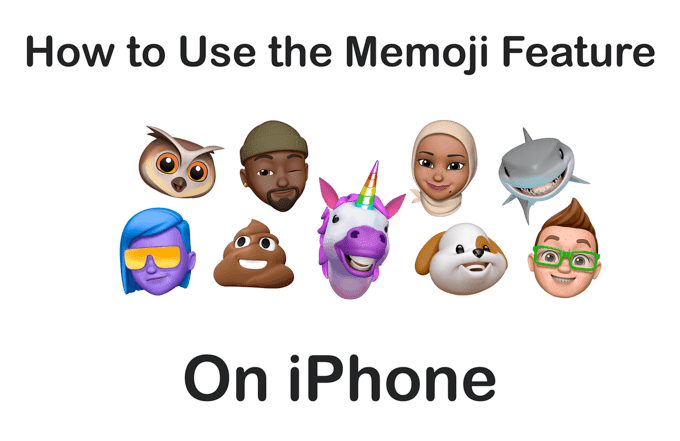
휴대전화가 미모(Memoji) 티콘 및 애니모티콘을 지원하는 경우 이 가이드를 따라 미모티콘을 만드는 방법, 미모티콘(Memoji) 을 사용하는 방법, 친구들과 공유하는 방법을 알아보세요.
iMessage에서 미모티콘 만들기
미모티콘 을 만들려면 iMessage(Memoji) 로 이동하세요. 미모티콘(Memoji) 을 만들려면 다음 단계를 따르세요 .
- iMessage를 연 다음 새 메시지를 생성하거나 기존 대화를 엽니다.
- (Look)텍스트 필드 아래에서 애니모티콘(Animoji) 또는 미모티콘(Memoji) 스티커 아이콘 을 찾습니다 . 둘 중 하나를 탭 합니다.(Tap)

- 왼쪽에 있는 파란색 더하기 기호 아이콘을 탭합니다. 또는 이전에 미모티콘(Memoji) 을 사용한 적이 없거나 만든 적이 없다면 새로 만들라 는 메시지가 표시될 수 있습니다.

- 미모티콘(Memoji) 생성 화면 으로 이동 합니다.

iPhone의 TrueDepth(TrueDepth) 카메라 에 보이도록 얼굴을 이동합니다 . 미모 티콘(Memoji) 은 자동으로 기능으로 변경됩니다.
o 각 생성 옵션을 통해 원하는 대로 미모티콘(Memoji) 을 변경할 수 있습니다. 원하는 방식으로 설정했으면 완료(Done) 를 탭합니다 . 이제 Animoji 또는 Memoji 스티커 에 대한 옵션으로 Memoji 가 표시됩니다.(Memoji)
(Send Clips)Animoji(Your Memoji) 로 미모 티콘 (Animoji)클립 보내기
iMessage에서 텍스트 필드 바로 아래 에 있는 애니모티콘 아이콘을 탭합니다. (Animoji)열리면 생성 한 미모(Memojis) 티콘과 사용할 수 있는 다른 이모지 옵션이 표시됩니다.
애니모티콘(Animoji) 을 만들려면 먼저 iPhone 카메라에 얼굴이 보이는지 확인하세요.

그런 다음 빨간색 녹화 버튼(Red record button) 을 탭 하면 30초 동안 애니모티콘(Animoji) 을 만들 수 있습니다 . 표정을 짓고 말을 하여 표정을 만들 수 있습니다.
완료되면 빨간색 중지 버튼을 탭하거나 시간이 다 될 때까지 기다릴 수 있습니다.
그런 다음 파란색 위쪽 화살표를 탭하여 Animoji를 현재 있는 텍스트 대화로 보낼 수 있습니다. Animoji를 보내기 전에 다시 재생하려면(blue up arrow to send your Animoji to the text conversation you’re in. If you want to replay your Animoji before sending it, tap the Replay) 왼쪽 상단 모서리에 있는 재생 버튼을 탭하세요.
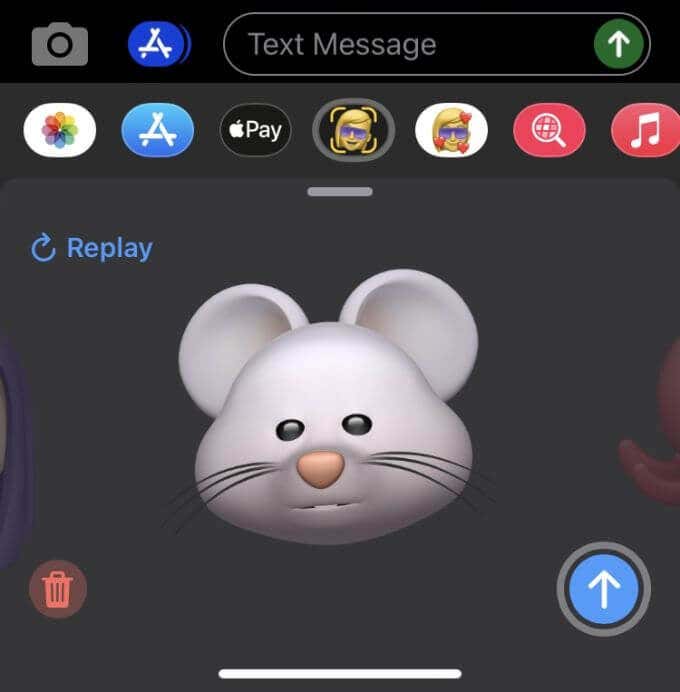
다른 사람이나 다른 플랫폼과 공유하려는 경우 Animoji 를 저장할 수도 있습니다 . Animoji를 보냈으면 메시지에서 Animoji 를 탭하세요. 그런 다음 왼쪽 하단 모서리 에 있는 파란색 공유 아이콘 을 탭합니다. (Blue share icon)비디오 저장(Save Video) 을 탭 하여 카메라 롤에 저장할 수 있으며 여기에서 원하는 곳에 게시할 수 있습니다.
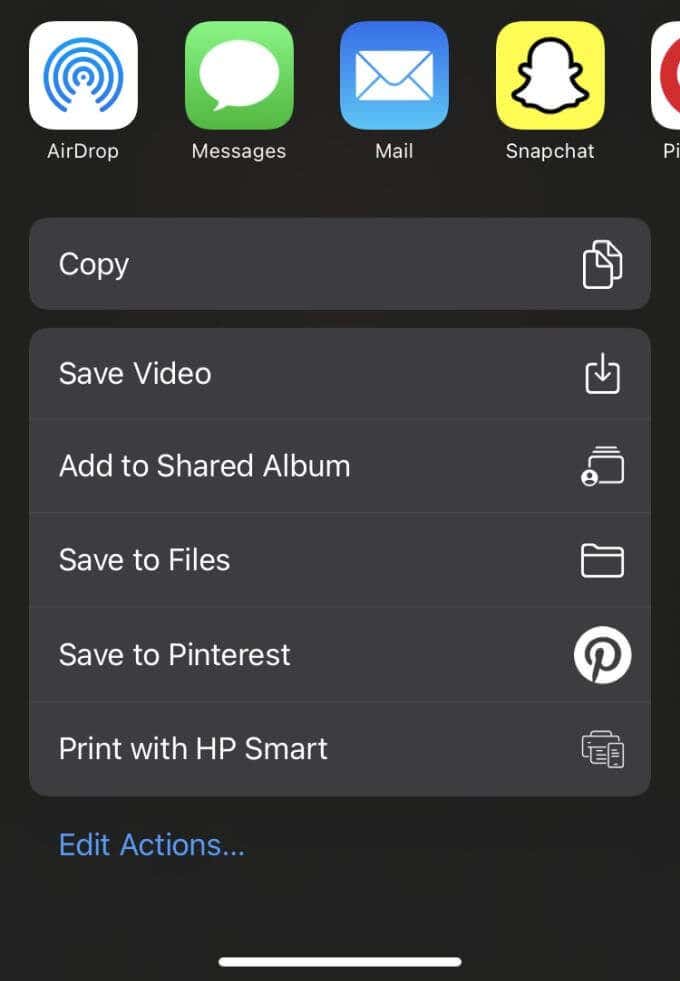
미모티콘 스티커 사용 방법
iPhone X 및 이후 모델이 없는 경우 약간 소외감을 느낄 수 있습니다. 걱정하지 마세요. iPhone을 iOS 13으로 업데이트하면 미모티콘(Memojis) 을 사용할 수 있습니다 . iOS 13을 지원하고 A9 칩 이상이 있는 모든 휴대전화에서 미모티콘(Memoji) 스티커를 사용할 수 있습니다.
먼저 iMessage를 열고 기존 대화로 이동하거나 새 대화를 만듭니다. 텍스트 상자 아래에 미모티콘 스티커 아이콘(Memoji stickers icon) 이 표시되어야 합니다 .
이것을 탭하면 파란색 더하기 기호를 탭하여 미모티콘(Memoji) 을 만들 수 있습니다 . 또는 사용 가능한 다른 3D 이모티콘 스티커 중에서 선택할 수 있습니다. 하나를 탭하기 만(Just) 하면 보낼 수 있습니다.

FaceTime 동안 미모티콘을 사용하는 방법
생성된 미모티콘(Memoji) 을 사용할 수 있는 또 다른 방법 은 FaceTime 통화 중에 얼굴을 대체하는 것 입니다. 또는 다른 이모티콘도 사용할 수 있습니다. 이 기능을 사용하려면 iPhone에 TrueDepth 카메라가 있어야 합니다.
FaceTime 통화 중일 때 효과(Effects) 버튼 을 탭 합니다. 선택할 수 있는 미모티콘 이 표시됩니다. (Memojis)하나를 탭하고 카메라가 당신의 얼굴을 볼 수 있는지 확인하십시오. 선택한 미모티콘(Memoji) 으로 얼굴이 자동으로 변경되는 것을 볼 수 있습니다 .
미모티콘(Memoji) 사용이 끝나면 닫기(X) 버튼(Close (X) button) 을 눌러 사용을 중지합니다.
미모티콘을 편집하는 방법
(Want)생성한 미모티콘(Memoji) 을 변경하고 싶으신가요 ? 원할 때마다 편집할 수 있는 옵션이 있습니다.
iMessage 로 이동 하여 대화를 엽니다. 애니모티콘(Animoji) 또는 미모티콘(Memoji) 스티커 아이콘을 탭 하고 편집할 미모티콘(Memoji) 을 선택합니다. 줄임표 아이콘(Ellipses icon) 을 탭하면 미모티콘 편집(Edit) , 복제(Duplicate) 또는 삭제(Delete) 옵션이 표시 됩니다.

편집(Edit) 을 탭 하여 변경하려는 기능을 선택할 수 있는 미모티콘 생성 화면으로 이동합니다. (Memoji)원하는 대로 변경한 후 완료(Done) 를 탭하면 편집된 미모티콘(Memoji) 이 저장됩니다 .
미모티콘(Memoji) 을 복사 하려면 복제(Duplicate) 를 탭하세요 . 이 사본을 추가로 편집하고 원본을 저장할 수 있습니다.
마지막으로 삭제(Delete) 를 탭하여 원하는 것을 확인한 후 미모티콘(Memoji) 을 제거하십시오 .
여러 기기에서 미모티콘 사용하기
원하는 경우 해당 기능을 지원하는 다른 Apple 기기에서 (Apple)미모티콘(Memoji) 을 사용할 수 있습니다 . 예를 들어, iPad Pro 가 있는 경우 iPhone 에서 사용하는 것과 동일한 미모티콘(Memoji) 을 사용할 수 있습니다.
(Simply)원래 미모티콘 을 생성한 것과 동일한 (Memoji)Apple ID 로 다른 기기에서 iCloud에 로그인했는지 확인하기만 하면 됩니다 . 이렇게 하면 동일한 Apple ID 로 로그인한 모든 기기 에서 미모티콘(Memoji) 을 사용할 수 있습니다 . 또한 iCloud Drive(Drive) 가 켜져 있는지 확인하십시오 .
그런 다음 소유하고 있는 지원되는 모든 Apple(Apple) 기기 에서 친구들과 즐거운 시간을 보내십시오 .
Related posts
Android & iPhone에서 Microsoft Authenticator app에 대해 Cloud Backup을 켜십시오
Connect iPhone Windows 10 Microsoft Remote Desktop를 사용한 PC
iPhone에서 Photos을 Windows 11/10 PC로 가져올 수 없습니다
Windows Phone에서 iPhone으로 전환하는 방법 : Step Guide
Fix iPhone을 연결하는 동안 Windows 10에서 iTunes Error 0xE8000003
iPhone 카메라가 작동하지 않는 경우 수행할 작업
iPhone 터치 스크린이 작동하지 않는 문제를 해결하는 방법
iPhone에서 "이 사진의 고화질 버전을 로드하는 동안 오류가 발생했습니다"를 수정하는 방법
iPhone을 위한 5가지 최고의 게임 [2020]
iPhone 화이트 스크린: 정의 및 해결 방법
휴대 전화에서 Microsoft Family Safety app을 사용하는 방법
iPhone 8 Plus/X에서 60FPS 비디오 녹화 옵션에서 4K가 표시되지 않습니까?
iPhone이 문자를 수신하지 않습니까? 수정하는 8가지 방법
iPhone에서 사진 크기를 조정하는 방법
iPhone에서 폴더를 만들고 앱을 구성하는 방법
iPhone에서 캘린더 스팸을 삭제하는 방법
iPhone or iPad에 default browser로 Microsoft Edge 설정하는 방법
iPhone을 위한 6가지 최고의 글꼴 앱
iPhone 또는 iPad에서 실행 중인 프로세스 목록을 보는 방법
연속 부팅 루프에 갇힌 iPhone을 수정하는 방법
